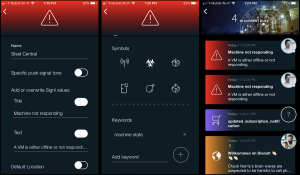Zuverlässige Alarmierung für Uptrends
Mobile App, SMS, Anruf, Dienstplanung

Mobile Alarme
Mobile Echtzeit-Alarmierung per Push, SMS und Anruf für Uptrends
Planung
Integrierte Rufbereitschaftsplanung im Browser mit automatischer Weiterleitung von Alarmen an die verfügbaren Personen
Mobile App
Intuitive mobile App für Android und iOS mit starken Alarmierungsfunktionen und für das effektive Alarm-Management
Einfache Integration
Integration mit ein paar Mausklicks per E-Mail oder Webhook für ein nahtloses Erlebnis

Mobile Alarmierung per App, SMS und Anruf für Uptrends
![]() Warum SIGNL4
Warum SIGNL4
Erhaltet Website-Ausfallwarnungen per SMS, Telefonanruf oder E-Mail, wenn eure Website ausgefallen ist. Uptrends prüft die Verfügbarkeit eurer Website in einminütigen Abständen von 225 verschiedenen Standorten weltweit. Uptrends kann E-Mail- und SMS-Warnungen verschicken, aber der Vorteil von SIGNL4 liegt in der einfachen Verwaltung eines Bereitschaftsteams mit sofortiger Zusammenarbeit und der Verantwortung für diese Alarmmeldungen. Mit persistenten Benachrichtigungen und Eskalationsketten wird es keinen kritischen Alarm geben, der unbehandelt bleibt. SIGNL4 bietet auch Ad-Hoc-Zusammenarbeit zwischen Teammitgliedern für jeden einzelnen Alarm, so dass Fachexperten zur Lösung von Problemen hinzugezogen werden können.
![]() So funktioniert es
So funktioniert es
Die SIGNL4-Team-E-Mail-Adresse fängt Benachrichtigungen und Alarme über Anruf-Teammitglieder ab. Ein SIGNL4-WebHook kann auch eine Verbindung mit Uptrends herstellen, um mobile Benachrichtigungs- und Alarmierungsfunktionen für Betriebs- und Netzwerkteams zu ermöglichen.
![]() Integration
Integration
- Weiterleitung von Uptrends-Warnungen an SIGNL4 zur mobilen Alarmierung
- Verwendet JSON-Nutzdaten über WebHook
- Verwendet SMTP-E-Mail zur Verbindung mit eurem SIGNL4-Team
- Alarmierung des Teams in SIGNL4 per mobilem Push, Text und Sprache
- Nachverfolgung und transparente Quittierung in der mobilen App
- Eskalation von Alarmen, wenn eine bestimmte Zeit verstrichen ist
- Integrierte Bereitschaftsplanung, um die richtigen Personen zur richtigen Zeit zu alarmieren
![]() Szenarien
Szenarien
- Website-Überwachung
- Synthetische Überwachung
- Überwachung von Webanwendungen
- Web-Performance-Überwachung
- API-Überwachung
- Reale Benutzer-Überwachung
- Mobile Website-Überwachung
- Verfügbarkeits-Monitoring
- Multi-Browser-Überwachung
- Interne Server-Überwachung
- Externe Server-Überwachung
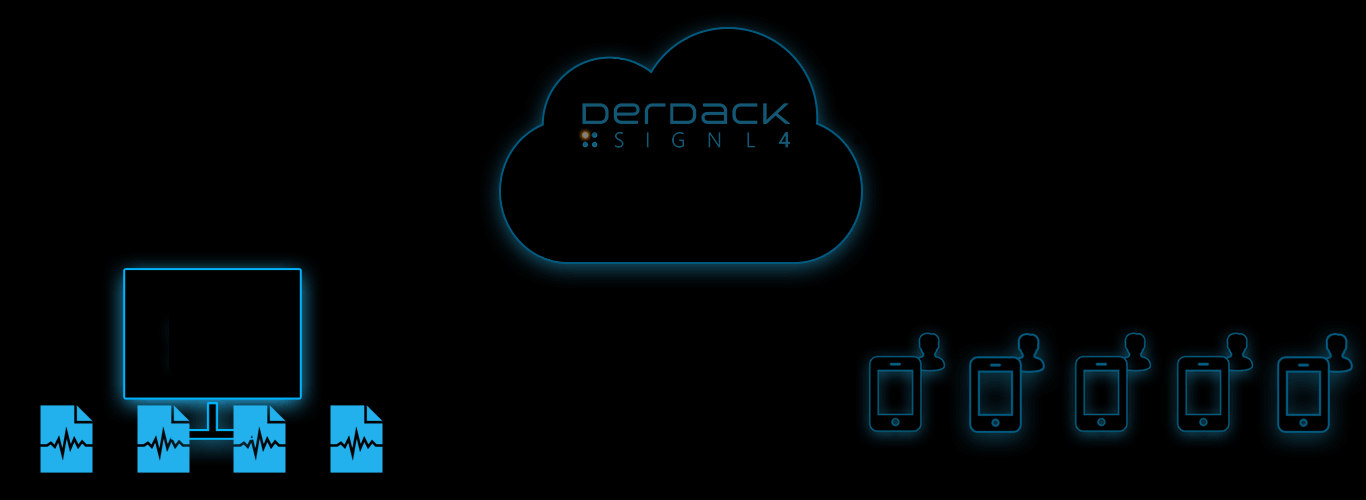
Störmeldungen werden an SIGNL4 gesendet
Sichere Übermittelung, Kategorisierung und zielgenaues Routing
Mobile, persistente Alarmierung von Bereitschafts- und Diensthabenden per Push, SMS und Anruf mit Nachverfolgung und Eskalation
UND SO FUNKTIONIERT ES
In unserem Beispiel verwenden wir Uptrends, um die Betriebszeit von kritischen Servern zu überwachen. Wir leiten Website-Down-Alarme per WebHook an unser SIGNL4-Team weiter.
SIGNL4 ist eine mobile Alarmierungs-App für leistungsfähige Alarmierung, Alarm-Management und mobile Zuweisung von Arbeitsaufgaben. Holen Sie sich die App unter https://www.signl4.com
Voraussetzungen
Ein SIGNL4 (https://www.signl4.com) Konto
Ein Uptrends (https://uptrends.com) Konto
Als erstes müssen wir eine WebHook-Integration innerhalb von Uptrends anpassen, um sicherzustellen, dass wir einen Alarm, der ausgelöst wird, an unser SIGNL4-Team senden. Dazu wählen wir im Hauptmenü „Alerts“ und dann „Integrations“.
Auf der Registerkarte Anpassungen lassen wir die Methode als POST und geben die WebHook-URL für unser SIGNL4-Team ein. Der Rest der Vorgaben kann so belassen werden.
Das Speichern dieser Integration ermöglicht es uns nun, diese Integration zu einer Alert-Definition hinzuzufügen. Dazu wählen wir Alerts > Alerting Definitions > Default Alert. Wir müssen sicherstellen, dass das Kontrollkästchen für die zuvor erstellte benutzerdefinierte Integration aktiviert ist.
Wenn nun das nächste Mal die überwachten Webseiten nicht verfügbar sind, wird SIGNL4 die Alarmdaten per WebHook empfangen und euer Bereitschafts-Team benachrichtigen.
ALARM-OPTIMIERUNG
SIGNL4 kann die Wahrnehmung, Reaktion und Bearbeitung von kritischen Alarmen entscheidend verbessern. Durch die Anpassung von Farbe, Symbol und Push-Ton wird die Zuordnung und Relevanz von Alarmen deutlich beschleunigt.
Alarmfarbe ändern, Titel + Text überschreiben
Dazu musst du entsprechend „Dienste und Systeme“-Kategorien erstellen, die auf bestimmte Schlüsselwörter ansprechen. Gehe dazu in der mobilen App in die Einstellungen und wähle „Dienste und Systeme“. Erstelle eine neue Kategorie oder bearbeite einfach eine bestehende.
Eine Kategorie wird immer angewendet, wenn einzelne Schlüsselwörter oder Kombinationen von Schlüsselwörtern im auslösenden Event gefunden werden.